アウトルックではマイクロソフトTeamsとの連携させる機能が追加されています。
テレワークが増えていますが、スムーズにスケジュールを組むのは案外面倒です。このような便利な機能はどんどん活用していきましょう。
アウトルックでTeams会議を設定するには?
Teamsを活用すると、オンラインでビデオ会議も簡単にできます。
アウトルックには「新しいTeams会議」ボタンが追加されており、Teams上の...つまりオンラインでのミーティングをセットしやすいようになっています。
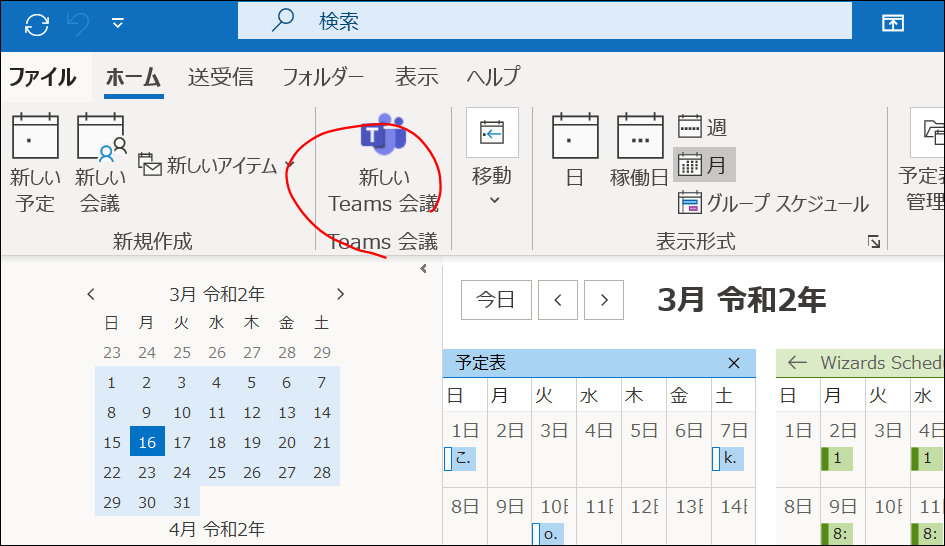
会議をスケジュールできませんでした。後でもう一度やり直して下さい?
そのまま「Teams会議」ボタンを押すと、うちではエラーとなって画面が閉じてしまいます。

そこでまず新しい予定を作ります。

そこでも「Teams会議」ボタンがあるので押します。

「会議をスケジュールできませんでした。後でもう一度やり直して下さい」というエラーダイアログがこちらでも出ます。
しかしOKで閉じたあと、作業を続けることができます。

名前や出席者のメアドを登録して「送信」すれば相手へ参加の有無を問い合わせするメールを送ることができます。

返信するには?
参加を依頼されたほうには以下のようなメールが来ます。

承諾では「すぐに返信する」を選ぶと、承諾の連絡を依頼者のほうへ返すことができます。

Teams会議アイコンがない?
気づいてみると、Teams会議アイコンがなくなっていました。
調べてみると、ダウンロードのようなものはなく、Teamsデスクトップ版をインストールすれば出るようです。
が、デスクトップを入れてみてもアウトルックのほうに出てきません。
今のところ出てこないので調査中です。